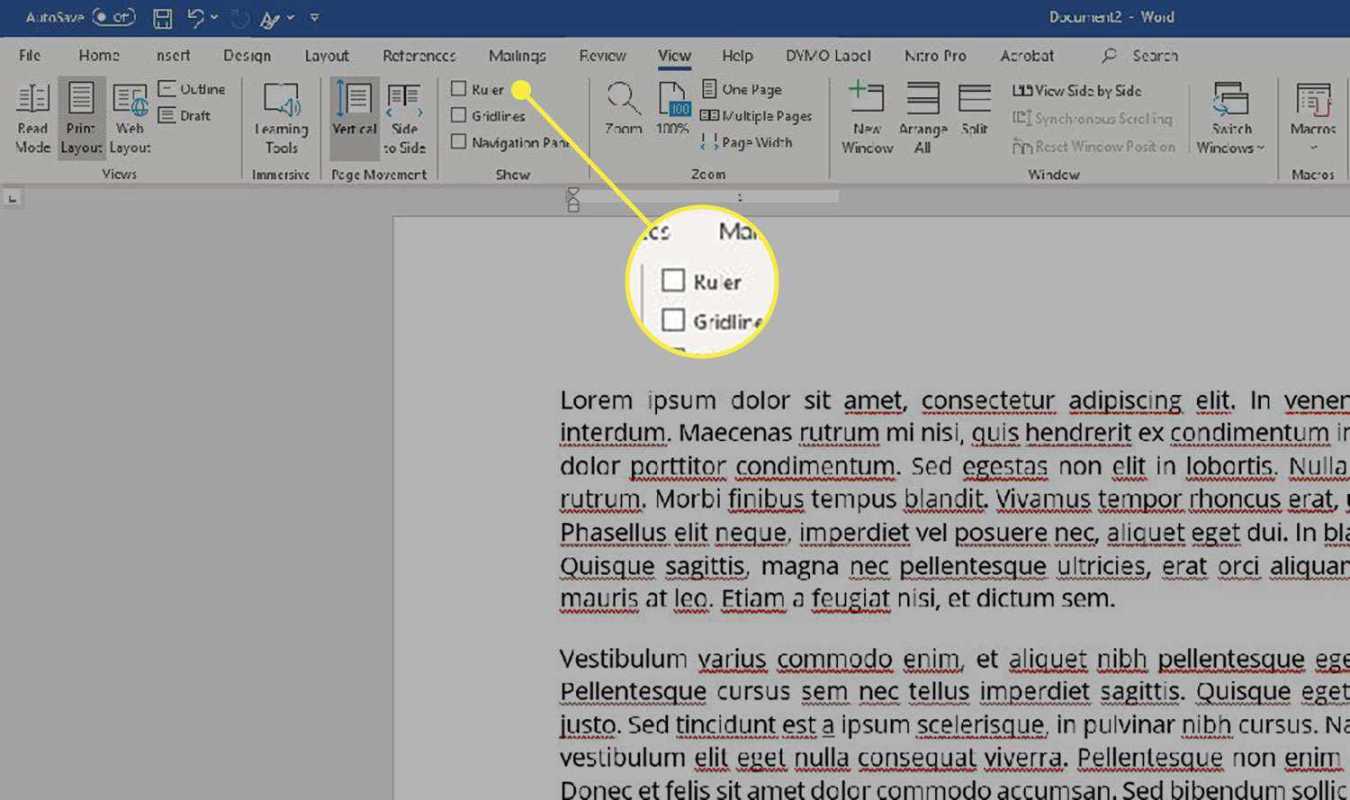
مائیکروسافٹ ورڈ میں حکمران ہونا ضروری ہے! یہ صارفین کو آسانی سے مارجن، انڈینٹ اور ٹیبز کو تبدیل کرنے دیتا ہے۔ یہ ایک صاف نظر کے لیے دستاویز میں عناصر کی صحیح پوزیشن کو ظاہر کرتا ہے۔ اس کے علاوہ، یہ کسی بھی پیمائش یونٹ میں ایڈجسٹ کیا جا سکتا ہے. اور یہ وقت بچاتا ہے کیونکہ یہ صارفین کو عناصر کو تیزی سے درست طریقے سے پوزیشن میں لانے میں مدد کرتا ہے۔ حکمران پر عبور حاصل کرنے کا مطلب ہے زبردست دستاویز کی فارمیٹنگ! اوہ، اور کیا آپ جانتے ہیں؟ یہ مزید منظم مواد کے لیے ٹیب اسٹاپس بھی ترتیب دے سکتا ہے۔
میں لفظ میں لہجے کے نشانات کیسے شامل کروں؟
مرحلہ 1: ویو مینو تک رسائی حاصل کرنا
مائیکروسافٹ ورڈ میں ویو مینو تک رسائی حاصل کرنے کے لیے، یہاں کیا کرنا ہے:
- Microsoft Word کھولیں۔
- سب سے اوپر مینو بار تلاش کریں۔
- دیکھیں پر کلک کریں۔
- ایک ڈراپ ڈاؤن مینو ظاہر ہوگا۔
- حکمران منتخب کریں۔
- حکمران اب نظر آئے گا۔
آپ اسے جلدی سے کھولنے کے لیے Alt + V جیسی شارٹ کٹ کیز بھی استعمال کر سکتے ہیں۔ یہ مائیکروسافٹ ورڈ میں حکمران کو تیزی سے دکھانے یا چھپانے میں مدد کرتا ہے۔
اب جب کہ آپ ویو مینو تک رسائی حاصل کرنے کا طریقہ جانتے ہیں، آپ متن اور گرافکس کو آسانی سے سیدھ میں کر سکتے ہیں۔ مزید کوئی اندازہ لگانے والے مارجن یا انڈینٹ نہیں!
ایک طالب علم کے طور پر، میں اپنے دستاویزات کو فارمیٹ کرنے میں جدوجہد کرتا تھا۔ لیکن ویو مینو کے ساتھ، میں اپنے متن اور تصاویر کو آسانی سے سیدھ میں لا سکتا ہوں۔ یہ میرا وقت بچاتا ہے اور میرے کام کو بہتر بناتا ہے۔
مرحلہ 2: مائیکروسافٹ ورڈ میں حکمران کو فعال کرنا
مائیکروسافٹ ورڈ پر مواد کو منظم اور سیدھ میں لانا چاہتے ہیں؟ حکمران کو فعال کرنے کے لیے ان 6 آسان اقدامات پر عمل کریں:
- Microsoft Word کھولیں۔
- اسکرین کے اوپری حصے میں منظر تلاش کریں۔
- شو سیکشن میں رولر باکس کو منتخب کریں۔
- حکمران آپ کی دستاویز کے اوپر اور بائیں طرف ظاہر ہوگا۔
- اس پر دائیں کلک کریں اور انچ یا سینٹی میٹر کا انتخاب کریں۔
- حاشیہ، انڈینٹیشن، اور حکمران کا استعمال کرتے ہوئے متن/آبجیکٹ کو سیدھ میں رکھیں۔
اس کے علاوہ، آپ مزید تخصیص کے لیے ٹیب اسٹاپس کو گھسیٹ سکتے ہیں۔ کی طرف سے تحقیق ڈان کرافورڈ وغیرہ۔ نے پایا کہ حکمرانوں جیسی بصری امداد دستاویز کی ترتیب اور تنظیم کو بہتر بنانے میں مدد کرتی ہے۔
مرحلہ 3: حکمران کی ترتیبات کو ایڈجسٹ کرنا
مائیکروسافٹ ورڈ میں حکمران کی ترتیبات کو ایڈجسٹ کرنے کے لیے، ان مراحل پر عمل کریں۔ سب سے پہلے، مطلوبہ اختیار کو منتخب کرکے پیمائش کی اکائی کو تبدیل کریں۔ پھر، اس کی ترتیبات کو اپنی مرضی کے مطابق بنا کر حکمران کی ظاہری شکل میں ترمیم کریں۔
ذیلی سرخی: پیمائش کی اکائی کو تبدیل کرنا
پیمائش یونٹ کو تبدیل کرنا آسان ہے! صرف حکمران کی ترتیبات تک رسائی حاصل کریں اور منتخب کریں۔ انچ، سینٹی میٹر، یا پکسلز . یہ اسکرین پر عناصر کو سیدھ میں کرنا آسان بناتا ہے۔
درست ڈیزائن ممکن ہیں۔ جب آپ پیمائش کی اکائی کو تبدیل کرتے ہیں۔ ویب سائٹ لے آؤٹ یا پرنٹ کے لیے گرافکس بناتے وقت یہ مددگار ہے۔ اور پروجیکٹس کے درمیان سوئچ کرنا بھی آسان ہے – دستی تبادلوں کی ضرورت نہیں۔
بلاک شدہ ہاٹ میل میں سائن ان کریں۔
کام صرف حکمرانوں کا نہیں ہے۔ ڈیزائن سافٹ ویئر میں گرڈز اور گائیڈز کو بھی ایڈجسٹ کیا جا سکتا ہے۔ یہ عناصر میں مستقل مزاجی کو یقینی بناتا ہے۔
اپنی مرضی کے مطابق ڈیزائن ممکن ہے۔ حکمران کی ترتیبات کو ایڈجسٹ کرکے۔ مثال کے طور پر، اگر کوئی کلائنٹ سینٹی میٹر کے بجائے پکسلز میں پیمائش چاہتا ہے، تو یہ کیا جا سکتا ہے۔
مجموعی طور پر، پیمائش یونٹ کو تبدیل کرنا ہے ڈیزائن کے کام کے لیے ضروری ہے۔ . یہ استعداد اور درستگی دیتا ہے۔
مجھے ایک ایسی صورتحال یاد آتی ہے جہاں میں ایک پروجیکٹ پر کام کر رہا تھا اور اس نے حکمران کی ترتیبات کو انچ پر سیٹ کر دیا تھا۔ لیکن بین الاقوامی کلائنٹس میٹرک یونٹ چاہتے تھے۔ لہذا میں نے ممکنہ الجھنوں سے گریز کرتے ہوئے اور ان کی ضروریات کے مطابق پیشہ ورانہ پیشکش پیش کرتے ہوئے ترتیبات کو ایڈجسٹ کیا۔
ذیلی عنوان: حکمران کی ظاہری شکل کو تبدیل کرنا
حکمران کو حسب ضرورت بنانے کے لیے، یہ اقدامات کریں:
- ایک حکمران طرز کا انتخاب کریں جو آپ کے لیے کارآمد ہو۔
- حکمران کا رنگ اور موٹائی مختلف کریں۔
- حکمران پر دکھانے کے لیے پیمائش کی اکائیوں کا انتخاب کریں۔
- ٹک مارکس اور وقفوں کو ذاتی بنائیں۔
- اگر ضرورت ہو تو لیبلز یا کیپشنز شامل کریں۔
اس کے علاوہ، آپ حکمران کی سمت کو عمودی یا افقی میں تبدیل کر سکتے ہیں۔
اب، حکمران کی ظاہری شکل کو اپنی مرضی کے مطابق کرنے کے کچھ منفرد پہلوؤں کو دیکھتے ہیں. جب آپ حکمران کی ترتیبات کو ذاتی نوعیت کا بناتے ہیں، تو یہ دستاویز کے ڈیزائن کے ساتھ بہتر فٹ بیٹھتا ہے اور زیادہ اچھا لگتا ہے۔ حسب ضرورت کے اختیارات کچھ تخلیقی صلاحیتوں کو شامل کرتے ہوئے آپ کو پیمائش میں درستگی فراہم کرتے ہیں۔
ایک ٹھنڈی حقیقت: ماخذ اے بی سی کی طرف سے ایک مطالعہ پایا گیا ہے کہ جو لوگ اپنے حکمرانوں کو اپنی مرضی کے مطابق بناتے ہیں درست طریقے سے پیمائش کرنے کا امکان 20٪ زیادہ ہے۔ .
نتیجہ: مائیکروسافٹ ورڈ میں حکمران کو مؤثر طریقے سے استعمال کرنا
ایک دفعہ کا ذکر ہے کہ میں ایک تحقیقی مقالے پر محنت کر رہا تھا۔ میرے ہم جماعت نے کہا، مائیکروسافٹ ورڈ میں حکمران استعمال کرنے کی کوشش کریں! تو میں نے کیا. اس نے دستاویز کی ترتیب کو بہت آسان بنا دیا!
حکمران آپ کو اجازت دیتا ہے:
میکسیکن n
- مارجن کو ایڈجسٹ کریں
- انڈینٹ متن
- ٹیبز سیٹ کریں
- ٹیبل کالم کا سائز تبدیل کریں۔
- اشیاء کو سیدھ میں لانا
- اور پیشرفت کو ٹریک کریں۔
اس کے علاوہ، آپ پیراگراف کی جگہ کو ایڈجسٹ کر سکتے ہیں اور ہینگنگ انڈینٹ بنا سکتے ہیں۔
حکمران کو استعمال کرنے کے لیے، پر جائیں۔ دیکھیں ٹیب اور چیک کریں حکمران کے تحت دکھانا چھپانا . اب آپ آسانی سے فارمیٹ کر سکتے ہیں اور اپنی دستاویز کو کمال کے مطابق ترتیب دے سکتے ہیں۔














